درست مانند افزودن تکههایی از متن به عکسها، میتوانید همین کار را با ویدیوهایی که در TikTok پست میکنید نیز انجام دهید. میتوانید توضیحی درباره ویدیو، عنوانی برای دیدن مخاطبانتان یا فقط چیزهای سرگرمکننده اضافه کنید.
آنچه در مورد ویژگی متن در TikTok خوب است این است که می توانید سبک و رنگ فونت را سفارشی کنید. اگر قبل از پست کردن ویدیو را به عنوان پیش نویس ذخیره می کنید تا روی آن بیشتر کار کنید، می توانید قبل از اینکه دنبال کنندگان شما آن را ببینند، متن را ویرایش کنید. ما به شما نشان خواهیم داد که چگونه به ویدیوهای TikTok متن اضافه کنید تا بتوانید از این ویژگی داخلی استفاده کنید.
نحوه افزودن متن به ویدیوهای TikTok
اگر میخواهید متنی را بلافاصله پس از گرفتن عکس در یک ویدیوی جدید بفرستید، کار آسانی است. برنامه TikTok را در اندروید یا آیفون باز کنید s>و این مراحل ساده را دنبال کنید.
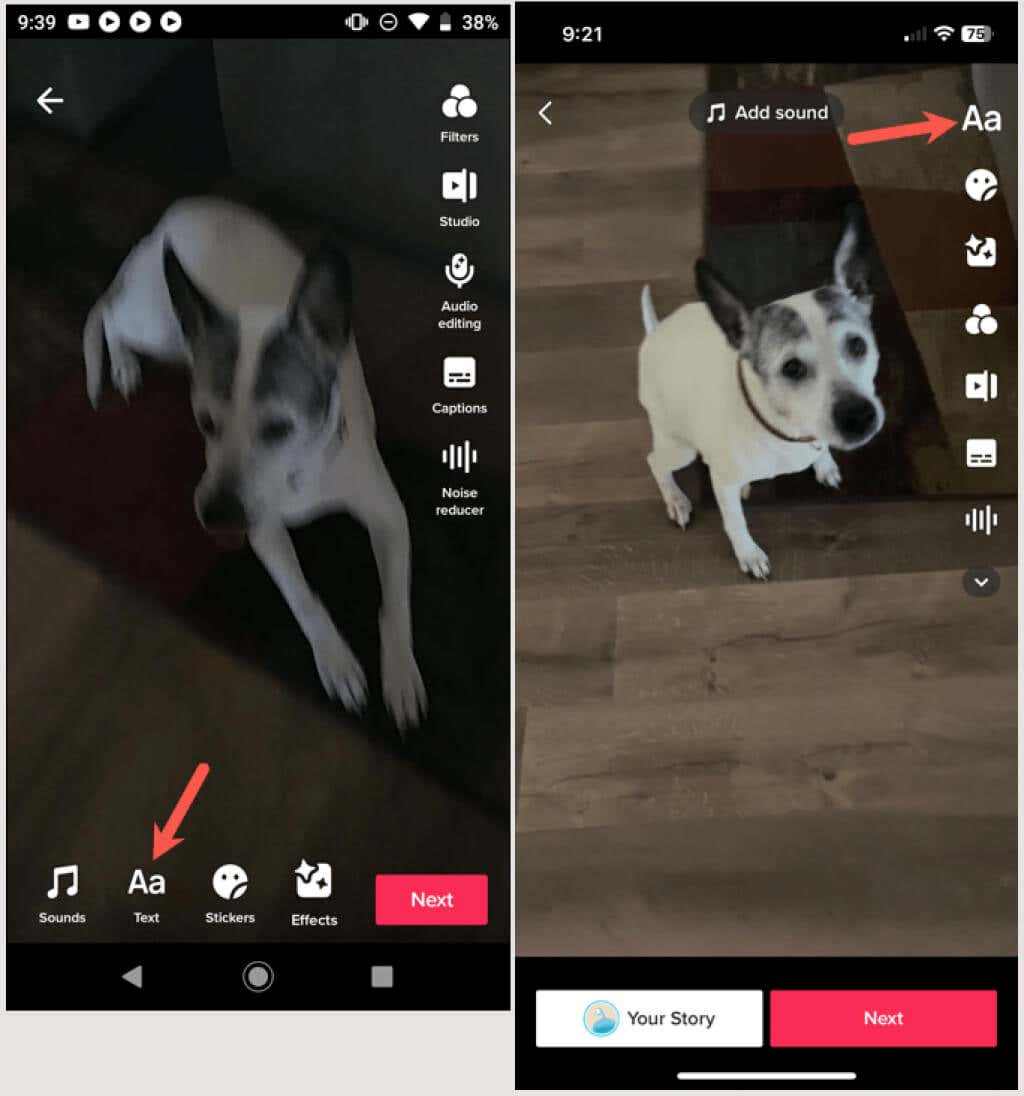
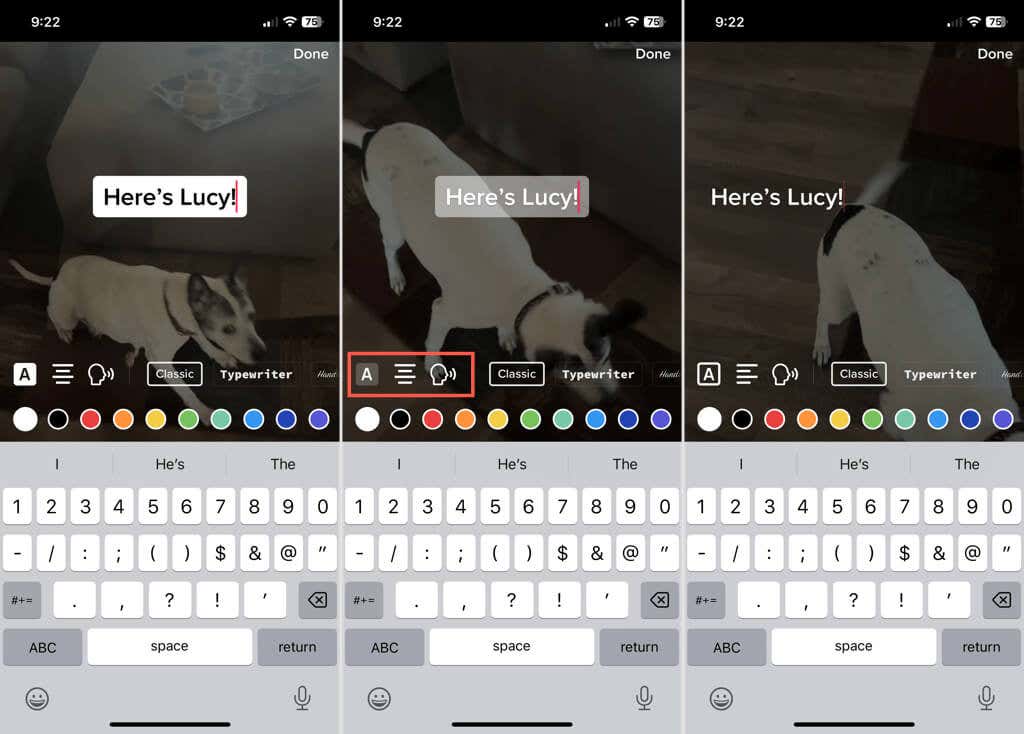
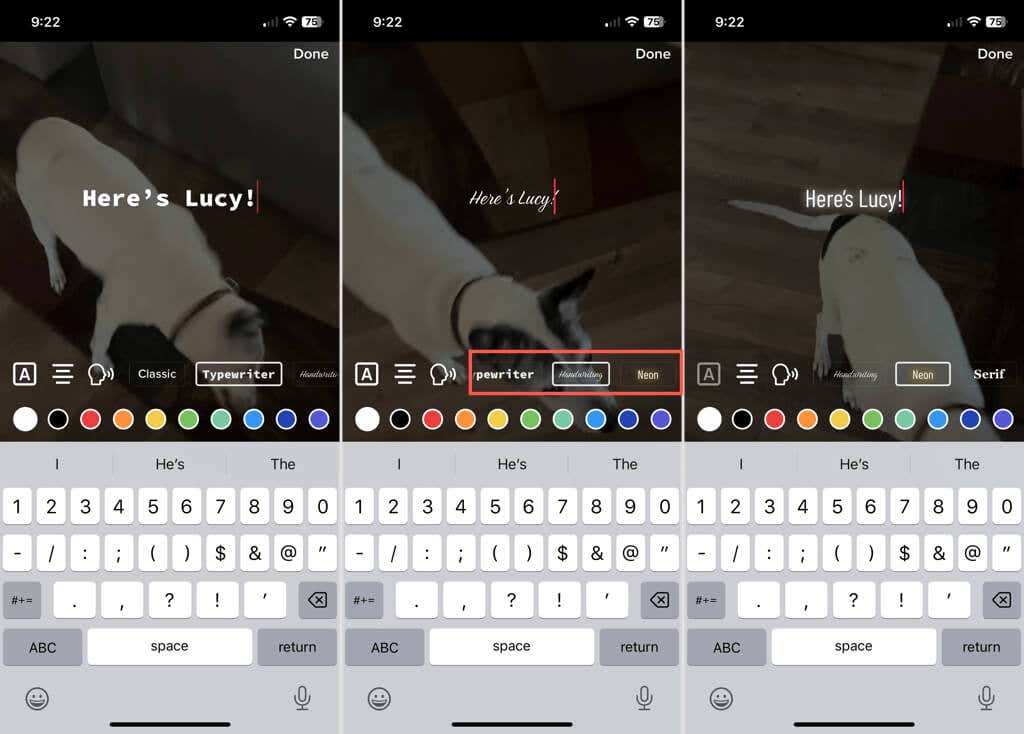
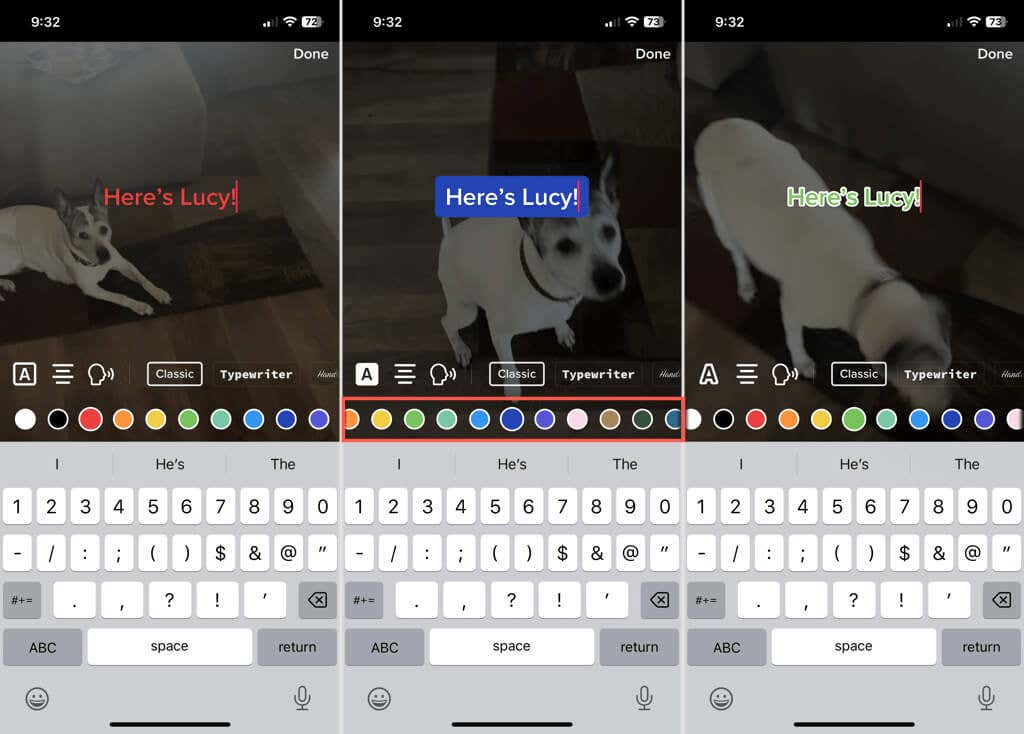
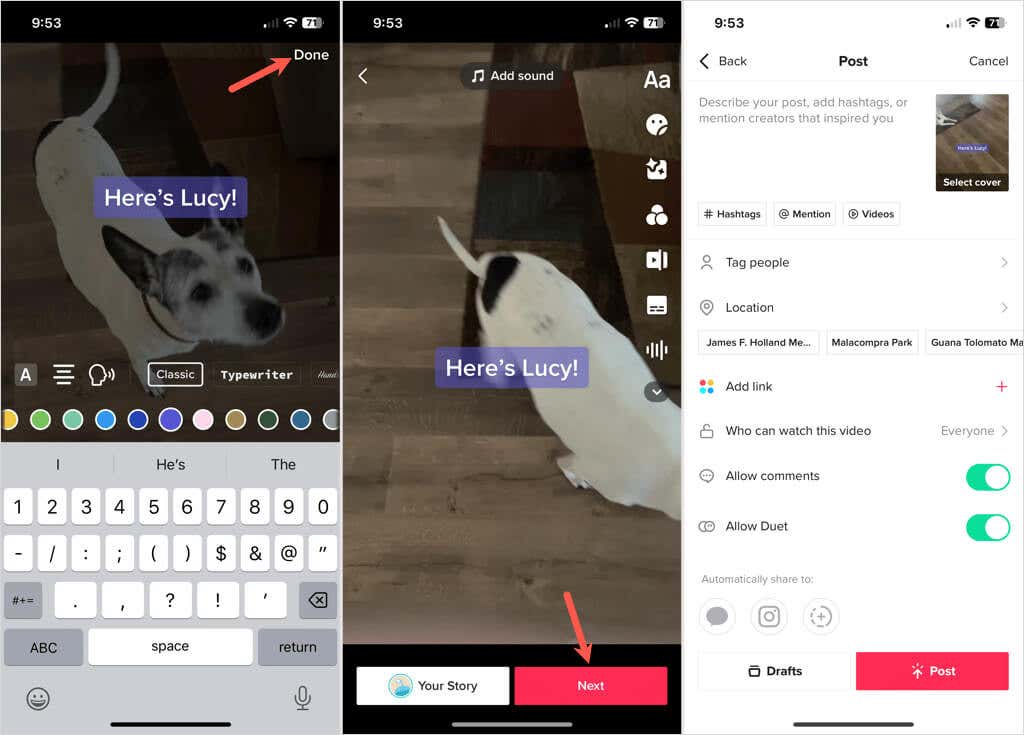
سپس میتوانید هشتگ اضافه کنید، افراد را برچسبگذاری کنید، مکان را بگنجانید، یا تنظیمات دیگری را که میخواهید انجام دهید، درست مانند هر ویدیوی دیگری که میگیرید و پست میکنید. برای انتشار ویدیو، پستیا برای ذخیره آن و بعدا منتشرش کن ، پیشنویسهارا انتخاب کنید.
ویرایش، افزودن یا حذف متن در پیش نویس
اگر ویدیویی را که میگیرید در پیشنویسها ذخیره کنید تا بتوانید بعداً آن را پست کنید، میتوانید متنی را که اضافه کردهاید ویرایش کنید یا متن جدیدی اضافه کنید.
برای ویرایش متن، تصویر کوچک ویدیو را در بخش پیشنویسهانمایه خود انتخاب کنید. روی جعبه متن در اندروید ضربه بزنید یا روی آیفون ضربه بزنید و نگه دارید. از لیست گزینه های ویرایش ویرایشرا انتخاب کنید. تغییرات خود را انجام دهید و پس از اتمام، انجام شدرا انتخاب کنید.
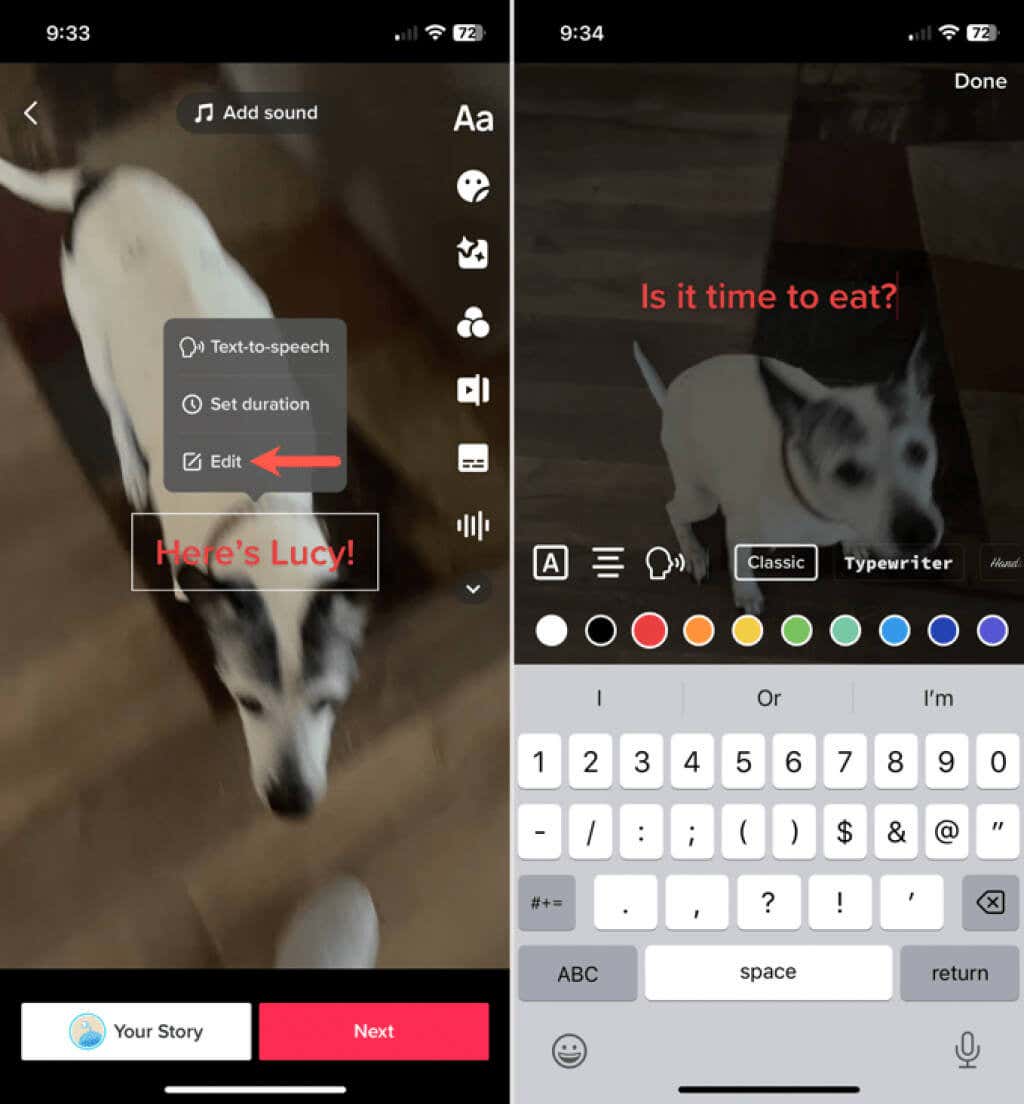
برای افزودن متن، ویدئو را در بخش پیشنویسهاانتخاب کنید. نماد متنرا برای تایپ و سفارشی کردن متن خود همانطور که قبلا توضیح داده شد انتخاب کنید. پس از اتمام، روی انجام شدضربه بزنید.
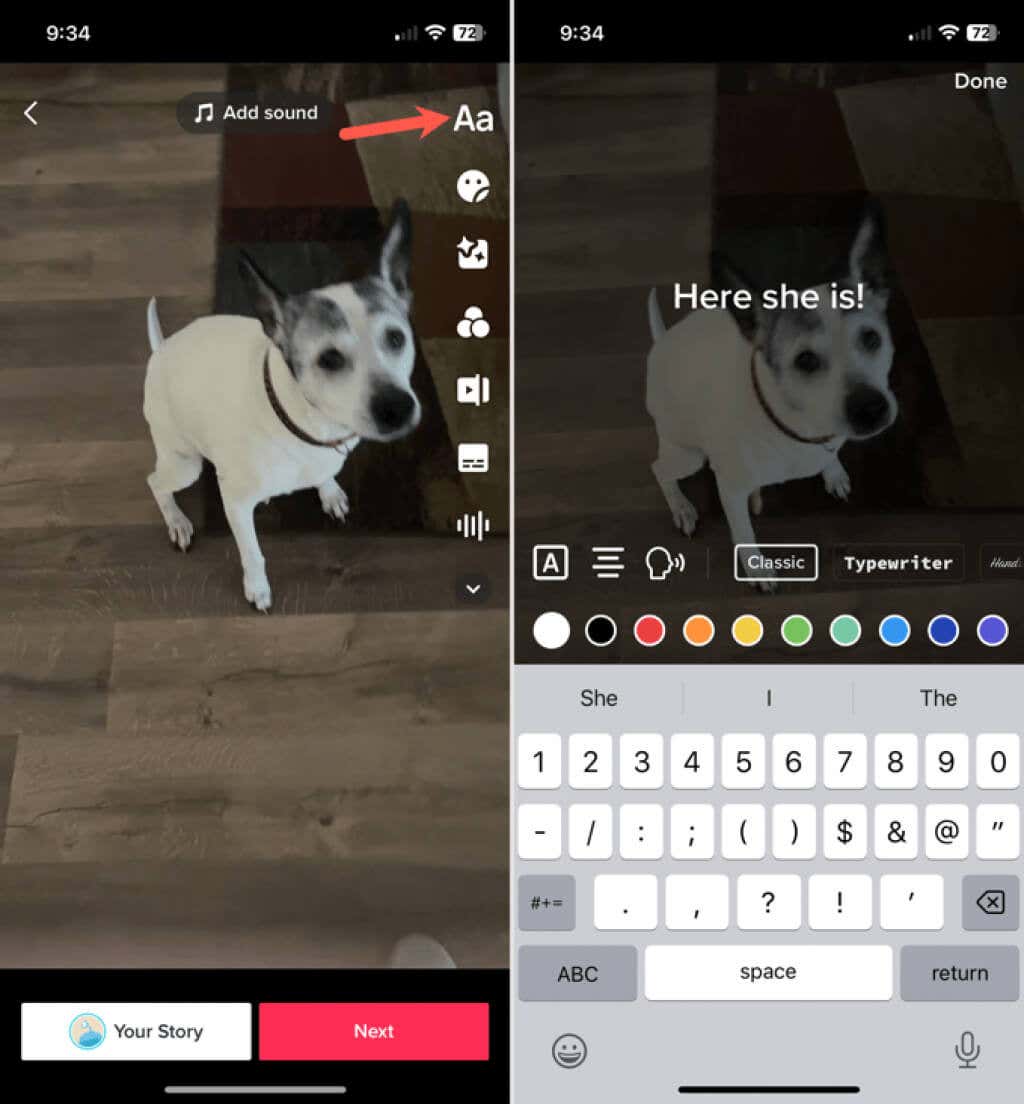
برای حذف متنی که به یک پیشنویس اضافه کردهاید، ویدیو را باز کنید و روی دکمه متنضربه بزنید. ویرایشرا انتخاب کنید و سپس تمام متن را حذف کنید. برای ذخیره تغییرات روی انجام شدضربه بزنید.
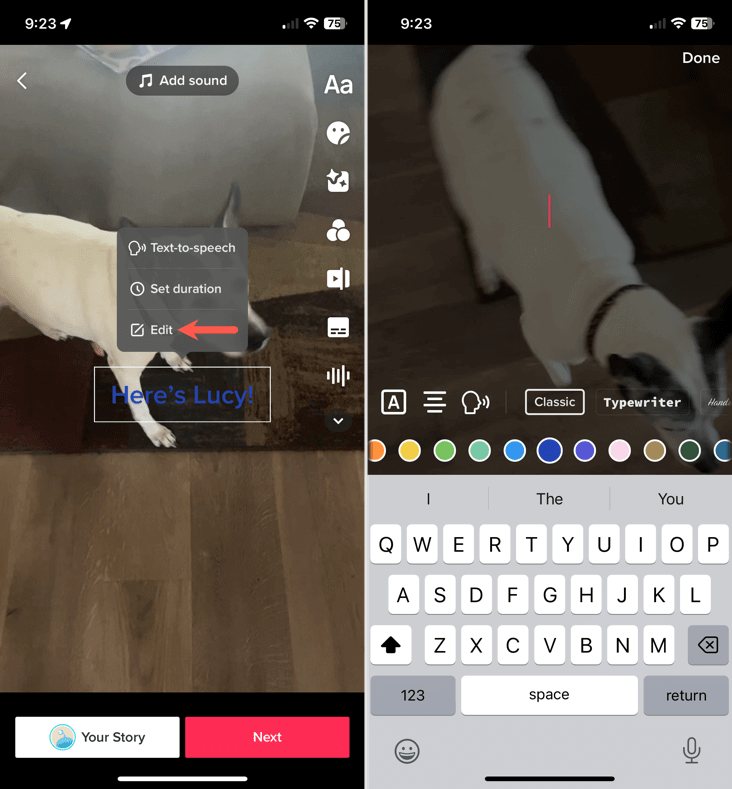
پس از ویرایش، افزودن یا حذف متن از پیش نویس، می توانید بعدیرا انتخاب کنید و به انتشار پست بروید. همچنین، روی فلش بالا سمت چپ ضربه بزنید تا به عقب برگردید و سپس ذخیره به عنوان پیش نویس، خروج از ویرایش، یا ادامه ضبطرا در پنجره بازشو انتخاب کنید. پنجره بالا بر اساس ترجیح شما.
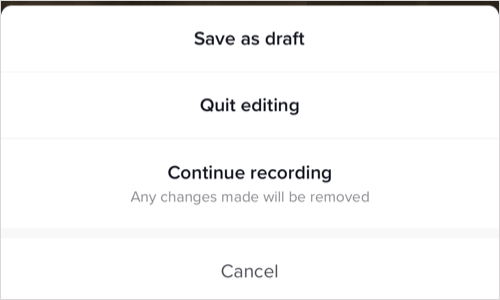
گنجاندن متن در یک ویدیو می تواند مفید یا سرگرم کننده باشد، این به شما بستگی دارد. برای پست بعدی خود از ویژگی متن در TikTok نهایت استفاده را ببرید. ممکن است ویروسی شود.
اکنون که می دانید چگونه متن را به TikTok اضافه کنید، به آموزش ما برای استفاده از عکس ها به عنوان نمایش اسلاید یا پس زمینه در شبکه رسانه اجتماعی نگاهی بیندازید.
.